Како поставити прилагођену позадину на Скипе видео позивима
Друштвени медији / / August 04, 2021
Огласи
Ако чешће користите Скипе за одржавање наставе, разговор са својим вољенима итд., Вероватно бисте желели да га прилагодите по свом укусу. Ако сте на састанку, лоша или пригушена позадина вашег дома или спаваонице може оставити лош утисак. У таквим случајевима, најефикаснија опција за вас је постављање прилагођене позадине за Скипе видео позиве.
Уз посао од куће и предавања на мрежи, можда вам не треба да поделите позадину собе. Било би лепо када бисте могли да промените или поставите прилагођену позадину на Скипе позивима како бисте сакрили сав неред иза себе? Па, срећом по вас, јер сада Скипе има уграђену функционалност коју можете користити за прилагођавање позадине видео записа, па чак и за подешавање позадине по вашем избору.

Преглед садржаја
-
1 Како поставити прилагођену позадину на Скипе видео позивима
- 1.1 1. метод: Додавање позадине вашем Скипе позиву
- 1.2 2. метод: Постављање позадине за све ваше Скипе позиве
- 2 Закључак
Како поставити прилагођену позадину на Скипе видео позивима
Постављање прилагођених позадина за видео позиве једноставан је поступак ако већ користите Скипе. Функција је бесплатна, али морате да ажурирате апликацију да бисте то урадили. Доље су два начина помоћу којих можете да промените или поставите прилагођену позадину за своје Скипе позиве.
Огласи
Белешка: Пре него што наставите са упутствима за то, уверите се да користите верзију издану после 16. априла, јер ову функцију можете да имате само у верзији апликације Скипе 8.59.0.77 или новијој.
1. метод: Додавање позадине вашем Скипе позиву
Ако желите да подесите прилагођену позадину за појединачни Скипе позив, следите доле наведене кораке да бисте то урадили.
Корак 1) Прво, покрените апликацију Скипе на Линук-у, Виндовс-у или на Интернету. Затим позовите особу са којом желите да разговарате.
Корак 2) Када је позив примљен или повезан, кликните на Три тачке икону. Штавише, можете лебдети мишем на тастеру Видео Тастер за приказ менија.
Огласи
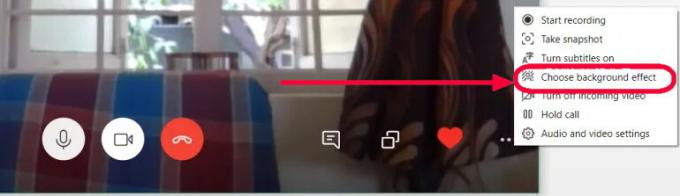
Корак 3) Сада одаберите Изаберите Позадински ефекат из менија, а затим додајте а Нова слика као вашу жељу. Штавише, можете додати претходно додате слике и додати ефекат замућења.
2. метод: Постављање позадине за све ваше Скипе позиве
Ако желите да додате прилагођену позадину за све своје Скипе позиве, следите доленаведене кораке и учините то.
Корак 1) Отворите своју апликацију Скипе и кликните на свој круг Профил , а затим кликните на Подешавања икону.
Корак 2) После тога, крените до Аудио и видео и тамо кликните на А.дд Имагес.

Огласи
Корак 3) Сада једноставно одаберите слику по жељи. Штавише, својој слици можете додати ефекат замућења.
Закључак
Немају сви угодну собу или излог да изгледају естетски невероватно у видео позиву. Али добро за вас што Скипе има ову уграђену функционалност промене позадине. Важно је приметити да можете бирати из уграђеног скупа позадина, које су прилично лепе. Али такође, можете одабрати и свој, што може бити било шта по вашем избору.
Избор уредника:
- Промените небезбедне лозинке на Гоогле налогу
- Како да промените своје корисничко име на ТикТок-у
- Подесите 2ФА на Твитцх-у помоћу Гоогле Аутхентицатор-а или ЛастПасс-а
- Решење: Скипе обавештење неће нестати
- Водич за онемогућавање Скипе-а при покретању у оперативном систему Виндовс 10
Рахул је студент рачунарства са великим интересовањем за област технике и теме крипто валута. Већину времена проводи или пишући или слушајући музику или путујући по невиђеним местима. Верује да је чоколада решење за све његове проблеме. Живот се догоди, а кафа помаже.



